win10 이미지를 빠르게 다운로드하는 방법
- WBOYWBOYWBOYWBOYWBOYWBOYWBOYWBOYWBOYWBOYWBOYWBOYWB앞으로
- 2024-01-07 11:33:451060검색
최근 몇몇 친구들이 win10 이미지 파일을 다운로드하는 방법을 보고했습니다. 시중에 이미지 파일이 너무 많아서 다운로드할 일반 파일을 찾으려면 어떻게 해야 하나요? 오늘은 편집자가 이미지 다운로드 링크와 자세한 해결 단계를 함께 살펴보겠습니다.

win10 미러 빠른 다운로드 및 설치 튜토리얼
다운로드 링크
>>>System Home Ghost win10 1909 미러 64비트 버전 v2019.11
>>> Win10 Mirror 64-bit v2019.07
>>Win10 Mirror 32-bit v2019.07
1. 네트워크 검색으로 "Win10 정식버전 다운로드"를 검색하세요. 도구를 선택하고 검색 결과에서 그림과 같이 "Windows 10 CD 이미지(ISO 파일) 다운로드"를 선택하고
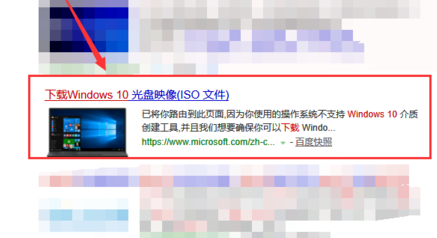
를 입력하세요. 2. 이 파일을 처음 다운로드하는 친구는 사용에 대한 자세한 정보를 볼 수 있습니다. 다운로드 도구는 여기에 있습니다.
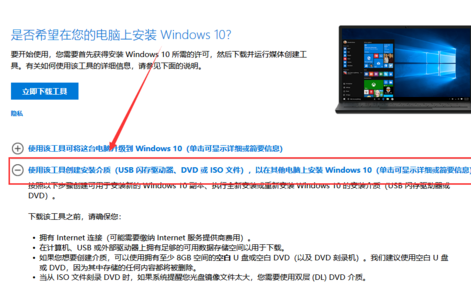
3. 그런 다음 위의 "지금 도구 다운로드" 버튼을 클릭하여 응용 프로그램을 컴퓨터에 저장하세요.
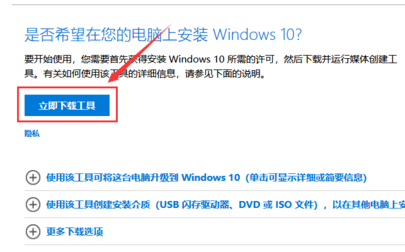
4. "적용 가능한 설명 및 라이선스 조건" 팝업에서 응용 프로그램을 두 번 클릭하세요. " 인터페이스에서 "수락" 버튼을 확인하세요.
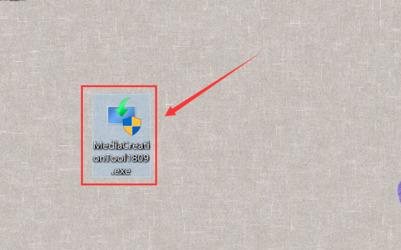
5. 여기에서 "다른 컴퓨터용 설치 미디어 만들기"를 선택하고 "다음"을 클릭합니다.
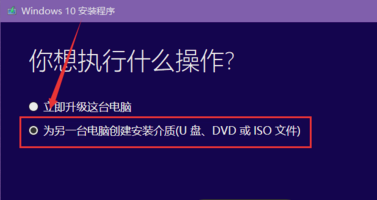
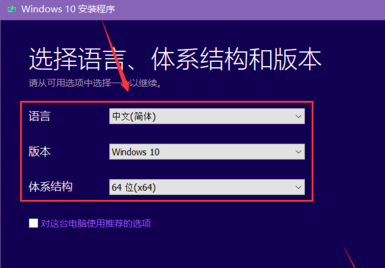
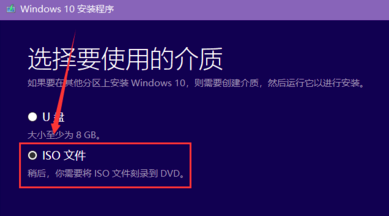
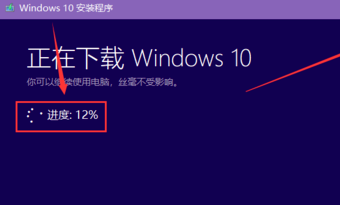
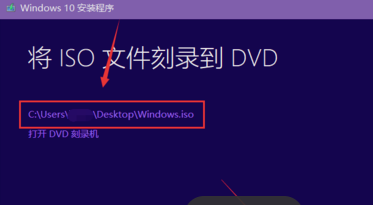
위 내용은 win10 이미지를 빠르게 다운로드하는 방법의 상세 내용입니다. 자세한 내용은 PHP 중국어 웹사이트의 기타 관련 기사를 참조하세요!
성명:
이 기사는 somode.com에서 복제됩니다. 침해가 있는 경우 admin@php.cn으로 문의하시기 바랍니다. 삭제
이전 기사:win10 키보드 무선 자동입력다음 기사:win10 키보드 무선 자동입력

